After Effects(アフターエフェクト)の映像作品を効率化したり、作業を楽にするために欠かせないもの。それはスクリプトです。
新たな機能を追加するプラグインとは違い、スクリプトは作品をつくる上で面倒な作業を自動化してくれる拡張機能のような存在です。

この記事を読んでスクリプトを導入することで、よりAfter Effectsを快適に使えるようになるので、ぜひご一読ください。
After Effectsでおすすめのスクリプト【無料5選】

After Effectsの無料スクリプト①FX Console

FX Consoleは、After Effectsの中にあるエフェクトを瞬時に呼び出すことができるスクリプトです。
通常であれば、エフェクトパネルから使いたいエフェクトを検索する必要がなりますが、FX Consoleを入れていれば「Shift+Tab」で検索ボックスを呼び出せるので、エフェクトを探すのが手間と感じる人やマウスの動きを最小化したい方に必須のスクリプトです。
After Effectsの無料スクリプト②utility box

utility boxは、レイヤーをランダムに配置したり任意の値でフレームを階段状にずらしたり、オブジェクトを複製してくれるなど、After Effectsの標準機能では用意されていない機能が備わっている拡張スクリプトです。
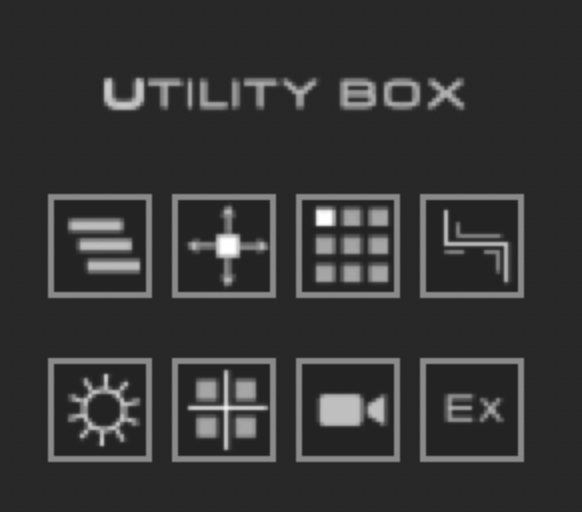
無料とは思えないほど機能が豊富なため、After Effectsを頻繁に使う人は、必ず入れておきましょう!
After Effectsの無料スクリプト③Decompose Text

Decompose Textは、テキストレイヤーを分解してくれる便利なスクリプトです。
例えば、「テキスト」という文字を「テ」「キ」「ス」「ト」のように一文字ずつのレイヤーとして分けたり、単語ごとや段落ごとに分解するなど、カスタマイズして使えます。テキストを使ったアニメーション作成のときにおすすめです。
After Effectsの無料スクリプト④Align3D
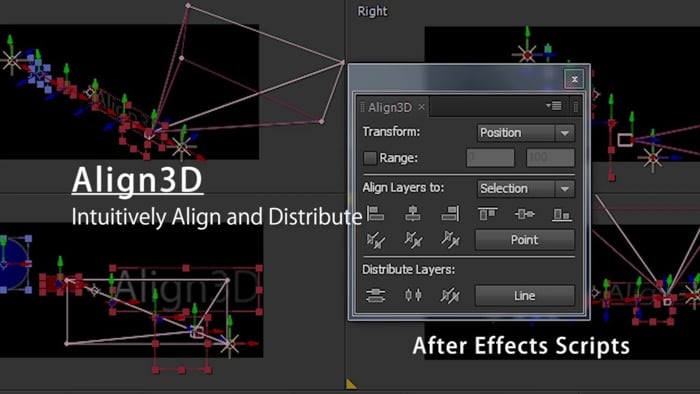
After Effectsの標準機能では、3Dのレイヤーを整列・配置することができません。そんな時に役立つおすすめのスクリプトがAlign3Dです。Align3Dは、複数ある2Dや3Dのレイヤーを簡単に整列・配置してくれるスクリプトです。
操作も簡単なので、3Dレイヤーをよく使う人におすすめです。
After Effectsの無料スクリプト⑤Text to Layers
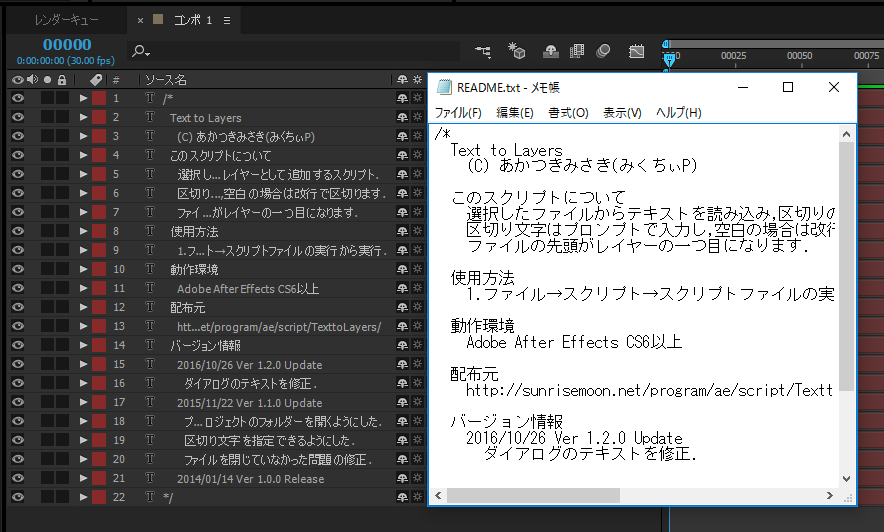
Text to Layersは、テキストファイルを読み込めば行単位でテキストレイヤーを生成してくれるスクリプトです。
テロップ入れや歌詞アニメーションを作成する映像を作る場合、文字を入れるのに結構な時間がかかってしまいが、Text to Layersを使えばそのような作業を効率化できるのでおすすめです。
After Effectsでおすすめのスクリプト【有料◯選】

After Effectsの無料スクリプト①Motion Tool 2
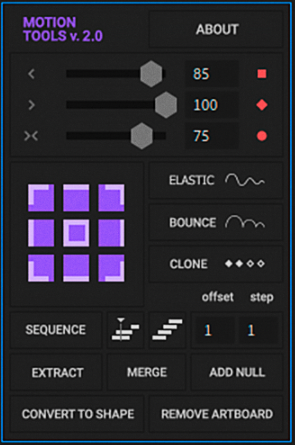
シェイプ化したテキストを一文字ずつレイヤーとして分けてくれたり、アンカーポイントを移動するなど、細かいけど時間がかかるという作業を自動化したい人におすすめのスクリプトです。
機能が豊富に詰まっているので、これ一つだけでも作業が格段に楽になること間違いなしです。
単体の場合は約4,500円($40)で購入できます。
おすすめの有料スクリプト②BluBluBar
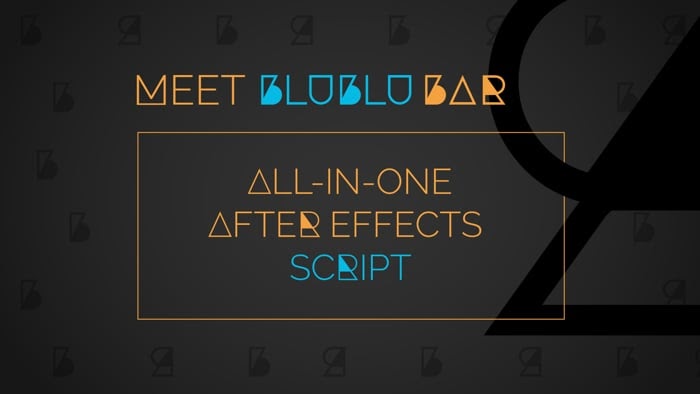
BluBluBarは、一括リネームや複数のレイヤーを選択して一括でヌルオブジェクトに紐付けしてくれるなど、20種類以上の機能が搭載されている便利スクリプトです。
価格は約5,500円($50)となっていますがAfter Effectsを使っている人ならもっておいて損はしないスクリプトなので、気になる人は検討してみましょう!
おすすめの有料スクリプト③Flow
Flowは、様々な種類のキーフレームを簡単にできるプリセット集のスクリプトです。後半にかけて速くなるイージングや遅くなるイージングなどをワンクリックで設定することができます。
また、自分が作ったカーブを保存したり、複数レイヤーに同じカーブを適用するなど実用的に使えるスクリプトとなっています。
約3,500円($30)で購入できるので、カーブを作るのが苦手な人でも効率的に見栄えの良い動きを作れるので、おすすめです。
おすすめの有料スクリプト④Colorize
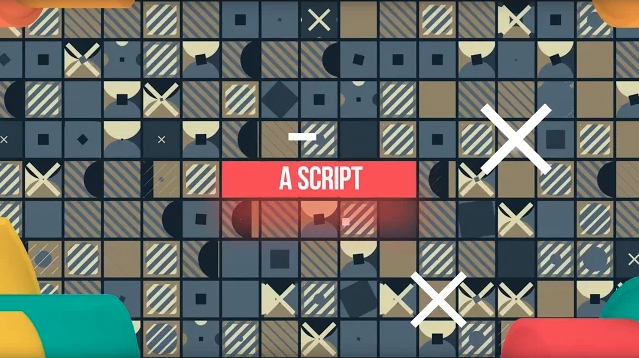
全自動でシェイプレイヤーに色をつけてくれるスクリプトです。
ただ色を加えたり変更するだけでなく、色味やトーンを統一して適用してくれる点で優れています。
シェイプが複雑になればなるほど色味を合わせるのが難しくなっていきますが、Colorizeがあれば、ワンクリックで見栄えの良いデザインに仕上げることができます。
値段は約2,500円($20)となっています。
おすすめの有料スクリプト⑤Overlord
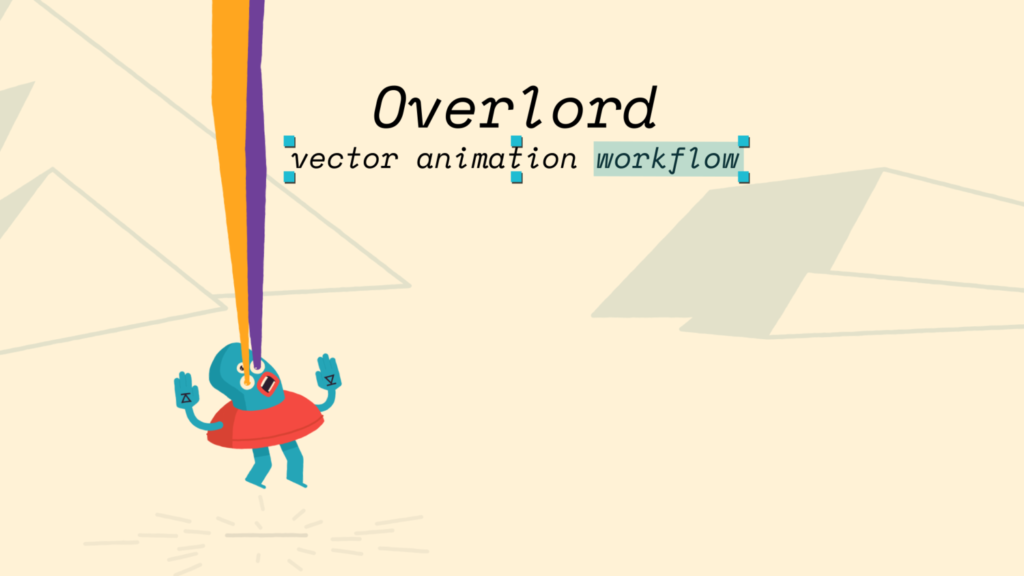
Overlordは、Illustratorで作成したパスをAfter Effectのシェイプとして取り込めるスクリプトです。
デフォルト機能でもaiデータを読み込むことはできますが、aeデータに読み込むとすべてのパスを一つのシャイプとして認識されてしまうというデメリットがあります。
Illustratorで作成したイラストにAfter Effectsで動きをつけたい場合に重宝するスクリプトなので、After EffectsとIllustratorを連携して使いたいひとにおすすめです。
値段は、約5,000円($45)となっています。
After Effectsでスクリプトを使う方法
プラグインの場合は、インストーラーの手順に従えばそのまま使えるものが多いですが、スクリプトの場合は、After Effectsのファイルに直接スクリプトファイルを入れるケースが多いです。

スクリプトを導入する手順
インストールした「.jsx」や「.jsxbin」は、After Effectsフォルダの中に入っている「ScriptUI Panels」というフォルダの中にいれる流れになります。
上記のフォルダは、以下の場所にあります。
■Windowsの場合
Cドライブ→Program Files→Adobe→\Adobe After Effects 2020(対象のバージョン)→Support Files→Scripts→ScriptUI Panels
C:\Program Files\Adobe\Adobe After Effects 2020\Support Files\Scripts\ScriptUI Panels
■Macの場合
MaccintoshHD→アプリケーション→Adobe After Effects 2020(対象のバージョン)→Scripts→ScriptUI Panels
/Applications/Adobe After Effects 2020/Scripts/ScriptUI Panels
スクリプトとエクスプレッションの許可
ファイルの設置が完了した後は、After Effectsを起動して以下の場所からスクリプトとエクスプレッションの許可をします。
After Effects→環境設定→スクリプトとエクスプレッション
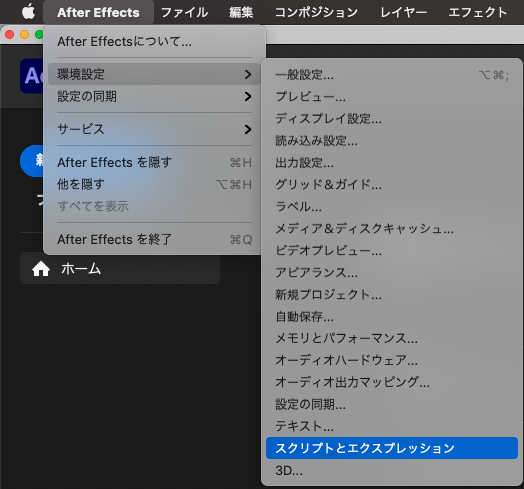
以下のような画面がでてくるので「スクリプトによるファイルへの書き込みとネットワークへのアクセスを許可」にチェックして「OK」を押せば完了です。
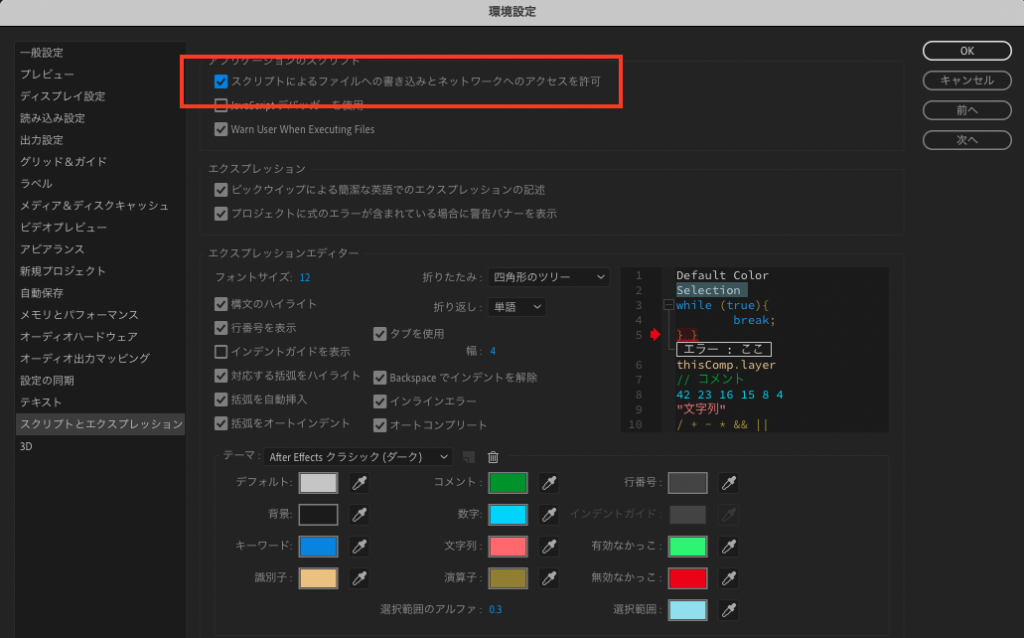
After Effectsでスクリプトを使ってみよう!
おすすめスクリプトについて、解説しました。
After Effectsを頻繁に使う人なら一つは使えそうなスクリプトがあったかと思います。
中には有料のものもありますが、今後長く使うのであればすぐに元は取れるので、気になった人はぜひ検討してみてください!


